Microsoft shop-fel: installationsknappen fixad! Hur man löser problemet
microsoft shop-fel: saknad installationsknapp åtgärdad! Användare av Microsoft Store stötte nyligen på ett allvarligt problem - knappen för …
Läs artikel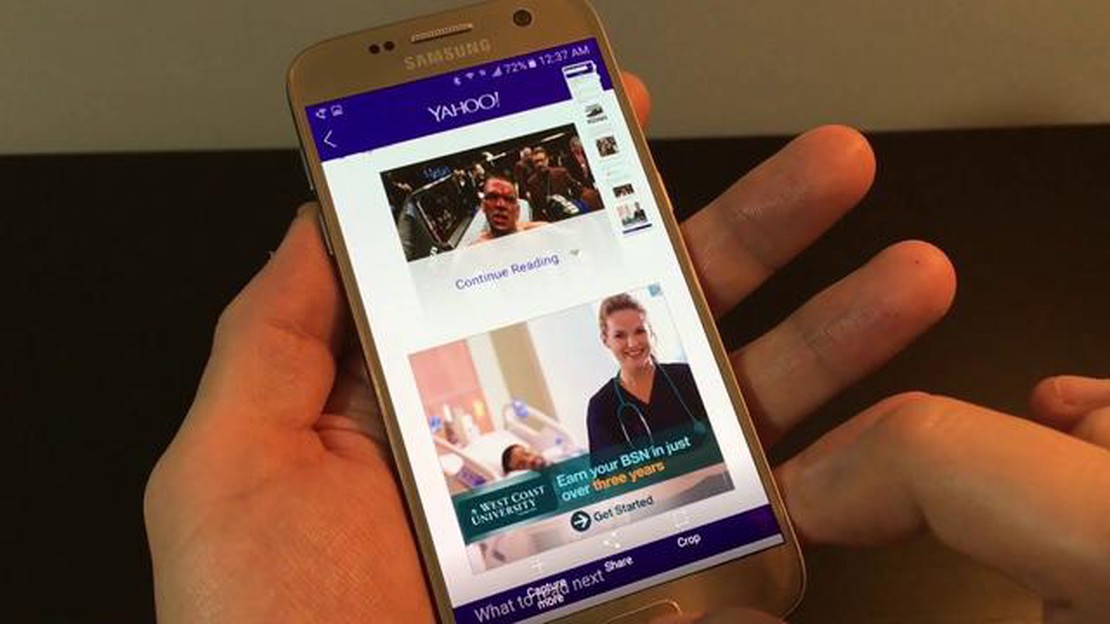
Samsung Galaxy S7 och S7 edge är populära smartphones som erbjuder ett brett utbud av funktioner och funktioner. En av de mest användbara funktionerna är möjligheten att ta en skärmdump, vilket gör att du kan fånga och spara en bild av den aktuella skärmen på din enhet. Oavsett om du vill spara en rolig meme, dokumentera en viktig konversation eller dela en användbar handledning är det viktigt att veta hur man tar en skärmdump.
Att ta en skärmdump på Galaxy S7 och S7 edge är en enkel process som kan göras i bara några få steg. Du kan använda antingen de fysiska knapparna på din enhet eller en gest för att fånga skärmen. I den här steg-för-steg-guiden visar vi dig båda metoderna, så att du kan välja den som fungerar bäst för dig.
Om du föredrar att använda de fysiska knapparna kan du ta en skärmdump på din Galaxy S7 / S7 edge genom att trycka och hålla in “Power”-knappen och “Home”-knappen samtidigt. Efter en stund kommer du att se en kort animering och höra ett ljud som indikerar att skärmdumpen har tagits. Skärmdumpen sparas i mappen “Skärmdumpar” i ditt Galleri, där du kan komma åt den senare.
Om du vill använda en gest för att ta en skärmdump kan du aktivera funktionen “Palm swipe to capture” på din enhet. Gå till menyn “Inställningar”, välj “Avancerade funktioner” och växla till alternativet “Svep med handflatan för att ta en bild”. När funktionen är aktiverad kan du ta en skärmdump genom att svepa med handkanten horisontellt från vänster till höger eller höger till vänster över skärmen. Även här sparas skärmdumpen i mappen “Skärmdumpar” i ditt Galleri.
Nu när du vet hur du tar en skärmdump på din Galaxy S7 / S7 edge kan du enkelt fånga och dela alla skärmbilder på din enhet. Oavsett om du vill spara ett minnesvärt ögonblick, dela viktig information eller felsöka ett problem, är en skärmdump en värdefull färdighet som alla Galaxy S7 / S7 edge-användare bör behärska. Så kom igen, ge det ett försök och börja fånga dina favoritskärmar idag!
Bildkälla: https://thedroidguy.com/wp-content/uploads/2018/10/S7.jpg
Om du äger en Galaxy S7 eller S7 edge smartphone och vill ta en skärmdump, har du tur! Det är en enkel process som kan göras med bara några få fingertryckningar. Följ steg-för-steg-guiden nedan för att lära dig hur du tar en skärmdump på din Galaxy S7 eller S7 edge.
Nu är det klart! Du har lyckats ta en skärmdump på din Galaxy S7 eller S7 edge. Skärmdumpen sparas i telefonens Galleri-app, där du kan komma åt och dela den efter behov.
Kom ihåg att skärmdumpar kan vara ett bra sätt att spara och dela viktig information eller minnesvärda ögonblick på din telefon. Med bara några enkla steg kan du enkelt ta skärmdumpar på din Galaxy S7 eller S7 edge.
Följ dessa steg för att ta en skärmdump på en Galaxy S7 eller S7 edge:
Alternativt kan du också använda gesten att svepa med handflatan för att ta en skärmdump på en Galaxy S7 eller S7 edge:
Läs också: 12 Bästa Android TV Box 2023 som fungerar med Kodi
Nu vet du hur du tar en skärmdump på en Galaxy S7 eller S7 edge med hjälp av antingen knappkombinationen eller handflatans svepgest.
I den här handledningen visar vi dig hur du tar en skärmdump på en Samsung Galaxy S7 eller S7 edge. Att ta en skärmdump kan vara användbart för att fånga viktig information, dela roliga konversationer eller spara en bild som du hittade på internet.
För att ta en skärmdump på en Samsung Galaxy S7 eller S7 edge måste du hitta ström- och hemknapparna. Strömknappen är vanligtvis placerad på höger sida eller överst på enheten, medan hemknappen är placerad i mitten, under skärmen.
När du har hittat ström- och hemknapparna trycker du in dem samtidigt och håller dem intryckta en stund. Du kan höra ett slutarljud eller så kan skärmen blinka kort för att indikera att skärmdumpen har tagits.
Läs också: 5 Bästa Google Photos Alternativ 2023
När du har tagit en skärmdump kan du komma åt den genom att öppna appen Galleri på din Samsung Galaxy S7 eller S7 edge. I Galleri-appen går du till albumet “Skärmdumpar” för att hitta din skärmdump. Därifrån kan du visa, redigera eller dela skärmdumpen efter önskemål.
När du har hittat skärmdumpen i Galleri-appen kan du dela den med andra genom att trycka på knappen “Dela”. På så sätt kan du skicka skärmdumpen via e-post, meddelandeappar eller sociala medieplattformar. Dessutom kan du redigera skärmdumpen med hjälp av de inbyggda redigeringsverktygen i Galleri-appen eller med hjälp av en fotoredigeringsapp från tredje part.
Nu när du vet hur man tar en skärmdump på en Samsung Galaxy S7 eller S7 edge kan du enkelt fånga och dela viktig information eller intressanta bilder med andra.
För att ta en skärmdump på din Galaxy S7, tryck och håll in strömknappen och hemknappen samtidigt. Skärmen kommer att blinka och du kommer att höra ett kameraljud som indikerar att skärmdumpen har tagits.
Ja, det finns ett annat sätt att ta en skärmdump på Galaxy S7. Du kan också använda en svepande gest med handflatan. För att aktivera den här funktionen, gå till “Inställningar”, sedan “Avancerade funktioner” och slå på “Svep med handflatan för att ta en bild”. När funktionen är aktiverad kan du ta en skärmdump genom att svepa med sidan av handen över skärmen från vänster till höger eller höger till vänster.
Om du inte kan ta en skärmdump på din Galaxy S7 kan det finnas flera orsaker till detta. Kontrollera först att du trycker på strömbrytaren och hemknappen samtidigt och håller dem intryckta ett ögonblick. Om det inte fungerar, kontrollera om handflatans svepgest är aktiverad i inställningarna. Om den är aktiverad och fortfarande inte fungerar kan du behöva starta om telefonen eller prova en annan metod, t.ex. att använda en skärmdump-app från tredje part.
Ja, du kan redigera skärmdumpen efter att du tagit den på din Galaxy S7. När du har tagit en skärmdump kan du komma åt den genom att svepa nedåt från toppen av skärmen och trycka på skärmdumpens miniatyrbild. Då öppnas skärmdumpen i Galleri-appen där du kan visa, redigera och dela den. Du kan beskära, rita på, lägga till text eller använda filter på skärmdumpen innan du sparar eller delar den.
De skärmdumpar som tas med din Galaxy S7 sparas i appen Galleri. För att komma åt dina skärmdumpar öppnar du appen Galleri och navigerar till albumet “Skärmdumpar”. Alternativt kan du också hitta dina skärmdumpar genom att svepa nedåt från toppen av skärmen och trycka på skärmdumpens miniatyrbild.
För att ta en skärmdump på din Galaxy S7, tryck och håll ned strömknappen och hemknappen samtidigt. Skärmen blinkar och du hör ett ljud som indikerar att skärmdumpen har tagits.
Ja, du kan också ta en skärmdump på din Galaxy S7 edge med samma metod som på Galaxy S7. Håll bara ned strömknappen och hemknappen samtidigt för att ta skärmdumpen.
microsoft shop-fel: saknad installationsknapp åtgärdad! Användare av Microsoft Store stötte nyligen på ett allvarligt problem - knappen för …
Läs artikelFixa Samsung Galaxy Note 4 slumpmässigt avstängningsproblem och andra strömrelaterade problem Samsung Galaxy Note 4 är en populär smartphone som är …
Läs artikelAlla Apple-butiker i USA är igång för första gången på nästan ett år Det har varit tuffa tider för Apples butiker i USA. För ett år sedan drabbades de …
Läs artikel5 bästa Star Wars-spel för Android 2023 Är du ett Star Wars-fan och en Android-användare? I så fall har du tur! År 2023 kommer några spännande Star …
Läs artikelInvånare i Melbourne stämmer Apple efter att iphone x exploderat i hans ficka En invånare i Melbourne har beslutat att stämma Apple efter en oväntad …
Läs artikelFixa: roblox vit skärm Roblox är en populär spelplattform där användare kan skapa och spela olika spel som skapats av andra användare. Vissa användare …
Läs artikel